🎯Installazione
Come installare OpenSTAManager.
⛺ Preparazione:
Aggiornare i pacchetti:
sudo apt update && sudo apt upgradeInstallare Apache:
sudo apt install apache2Abilitare il modulo Rewrite di Apache:
sudo a2enmod rewriteRiavviare Apache:
sudo systemctl restart apache2Installare MySQL Server:
sudo apt install mysql-serverInstallare PHP, insieme a moduli PHP aggiuntivi per Apache e MySQL con il comando:
sudo apt install -y php php-cli php-mysql php-common php-zip php-mbstring php-xmlrpc php-curl php-soap php-gd php-xml php-intl php-ldapInstallare i seguenti moduli PHP di uso comune. Questi pacchetti aggiungono il supporto PHP per cURL, JavaScript Object Notation (JSON) e Common Gateway Interface (CGI) con il comando:
sudo apt install php-curl php-json php-cgiAccedere alla shell MySQL:
sudo mysql -u root -pCreare un database e un utente per OpenSTAManager con il comando:
Sostituire 'PASSWORD' con la password di accesso al database
Editare il file php.ini:
Sostituire * con la versione di php in uso
Configurare i parametri come segue:
🐱 Da GitHub
Per procedere all'installazione di OpenSTAManager è necessario seguire i seguenti punti:
Creare una cartella (ad esempio
openstamanager) nella root del web server ed estrarvi il contenuto della release scaricata (per maggiori informazioni, consultare la documentazione tecnica)Creare un database vuoto (tramite PHPMyAdmin o riga di comando).
Accedere a http://localhost/openstamanager dal vostro browser.
Una volta completate le istruzioni per l'installazione del software, è necessario procedere alla sua configurazione per permetterne il funzionamento nell'ambiente di utilizzo.
🖥️ Da Terminale
Nel caso si stia utilizzando la versione direttamente ottenuta dalla repository di GitHub, è necessario eseguire i seguenti comandi da linea di comando per completare le dipendenze PHP (tramite Composer) e gli assets (tramite Yarn) del progetto.
🔖 Requisiti
In particolare, viene richiesta la presenza di un web server Apache con il linguaggio di programmazione PHP e il DBMS MySQL, richiedendo le seguenti versioni minime:
PHP >= 7.4 <= 8.0
MySQL >= 5.7
Nel caso la versione PHP non sia compatibile, viene mostrato immediatamente un messaggio informativo a riguardo.
Successivamente, se il controllo precedente viene soddisfatto, il software verrà effettivamente avviato e sarà possibile procedere nella configurazione.
Viene quindi caricata la pagina per il controllo della configurazione del web server, di cui vengono controllati vari componenti:
Moduli Apache
Estensioni PHP
Percorsi di servizio per il software
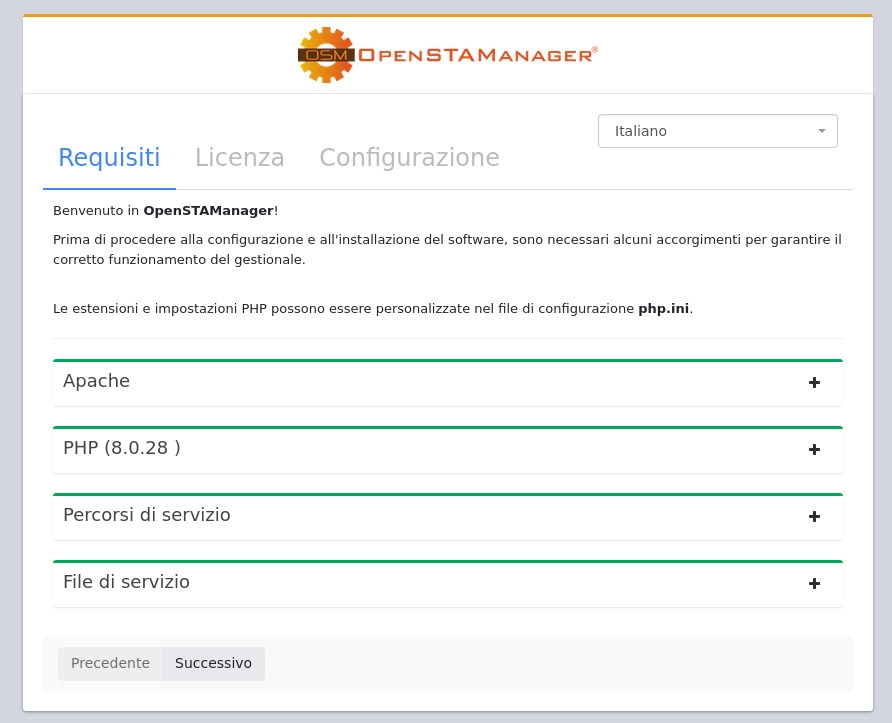
✍️ Licenza
La schermata successiva a quella dei requisiti consiste nella gestione della licenza di utilizzo del software.
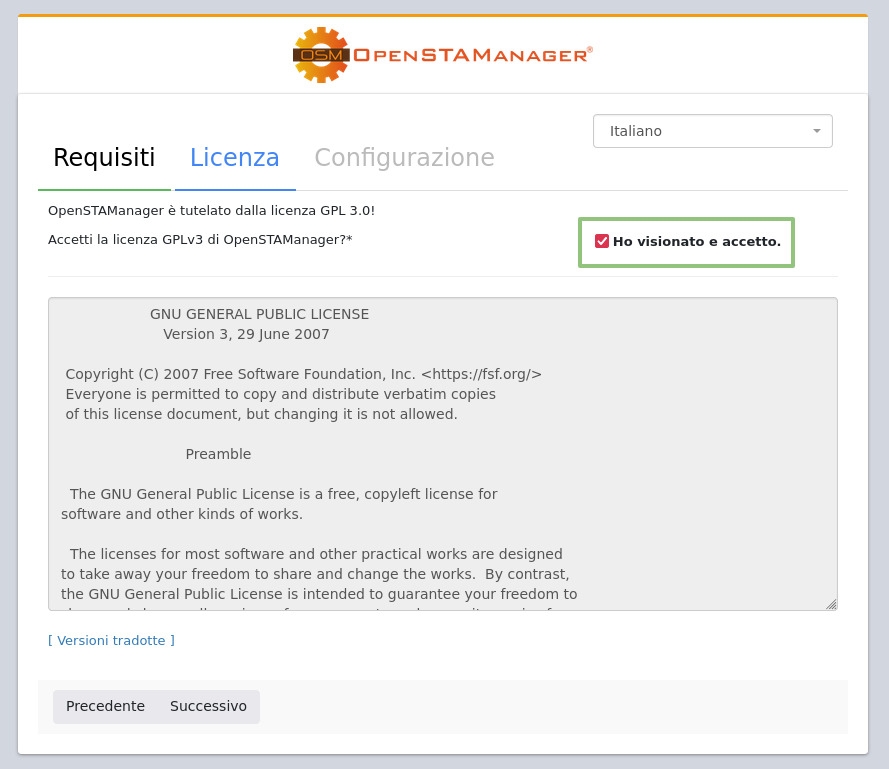
OpenSTAManager viene reso disponibile tramite la licenza GPL-3.0, che ne permette l'uso commerciale e la personalizzazione a patto di mantenere un riferimento al progetto iniziale rimuovendo la responsabilità di eventuali problematiche agli sviluppatori originali.
Una volta accettata la licenza, cliccare su Successivo.
Non è possibile procedere all'utilizzo del software senza aver accettato la licenza.
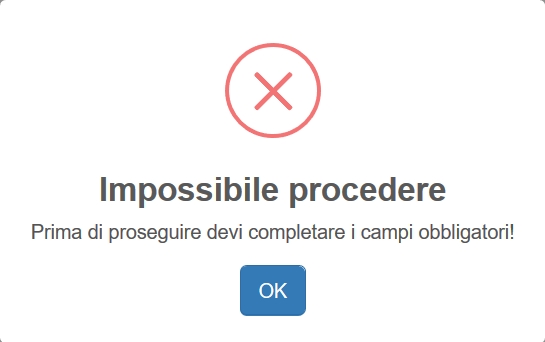
⛵ Database
Una volta corretti i requisiti e accettata la licenza, viene resa disponibile la pagina dedicata alla configurazione del software per l'accesso al database MySQL.
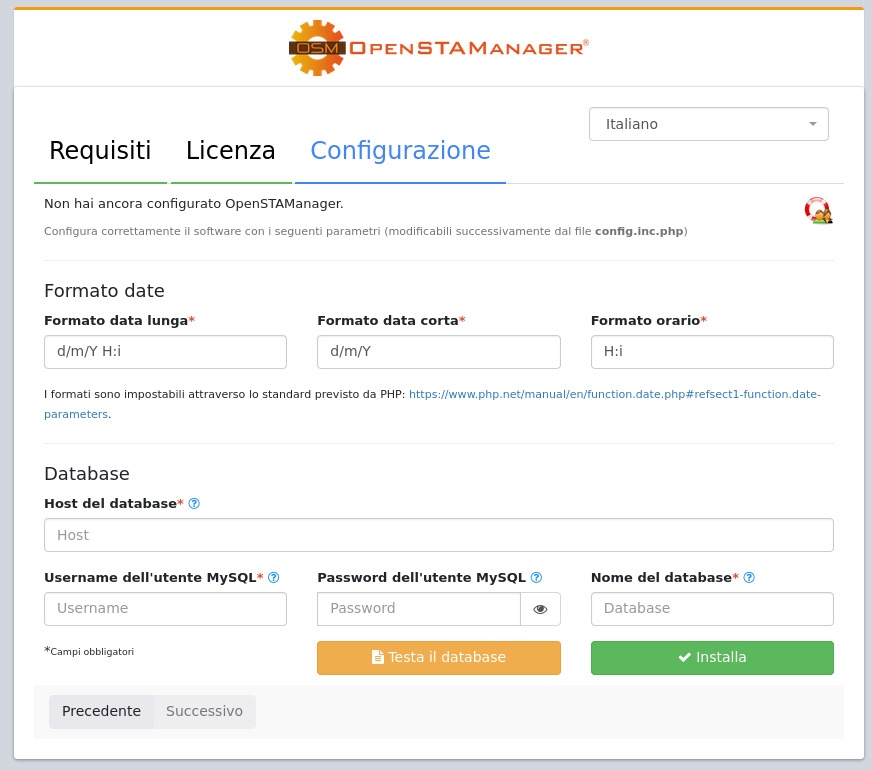
E' possibile, una volta completate le informazioni di configurazione, procedere ad un test automatico per controllare se il database presente è completamente compatibile con il gestionale. Questa funzione è disponibile attraverso il pulsante Testa il database.
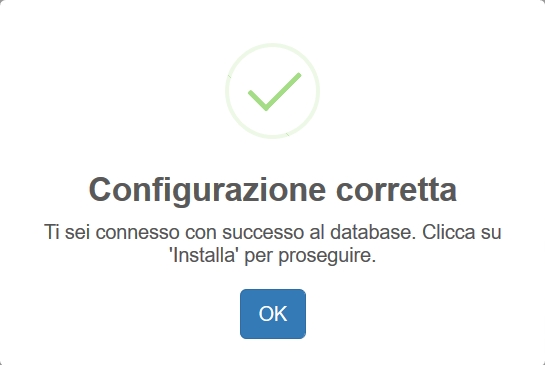
In ogni caso, si possono verificare degli errori duranti il salvataggio della configurazione se:
I dati di connessione sono errati
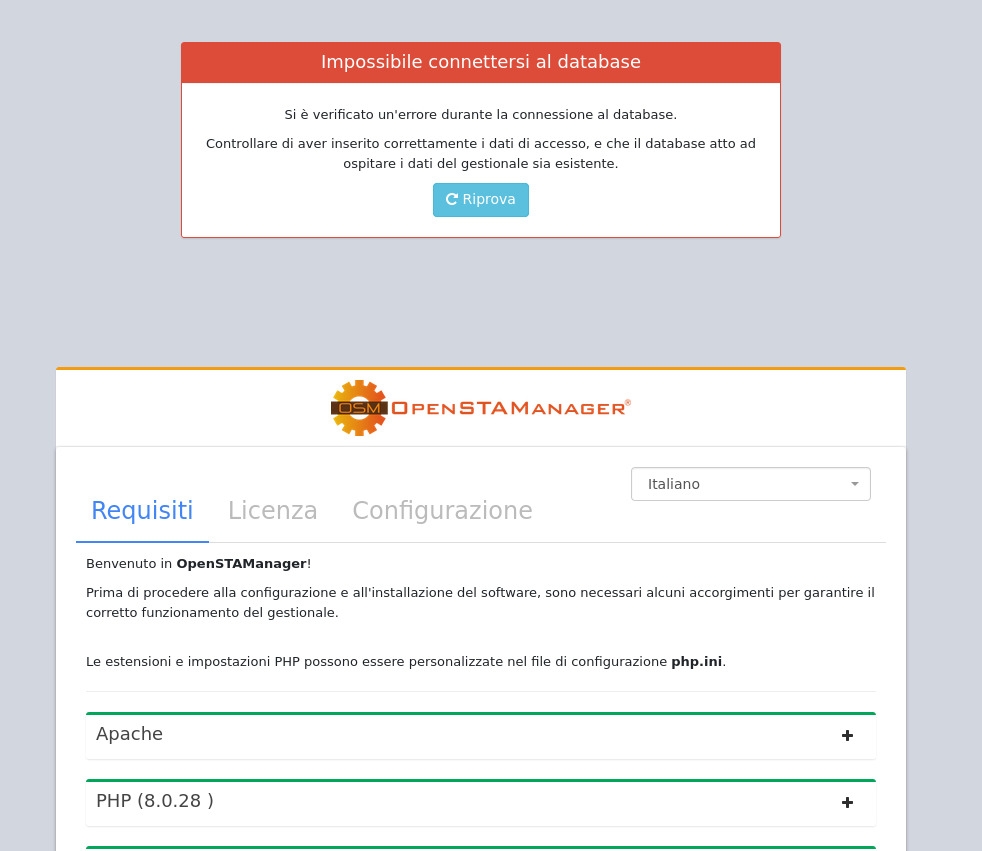
I permessi di creazione e scrittura sul file
config.inc.phpsono troppo restrittivi
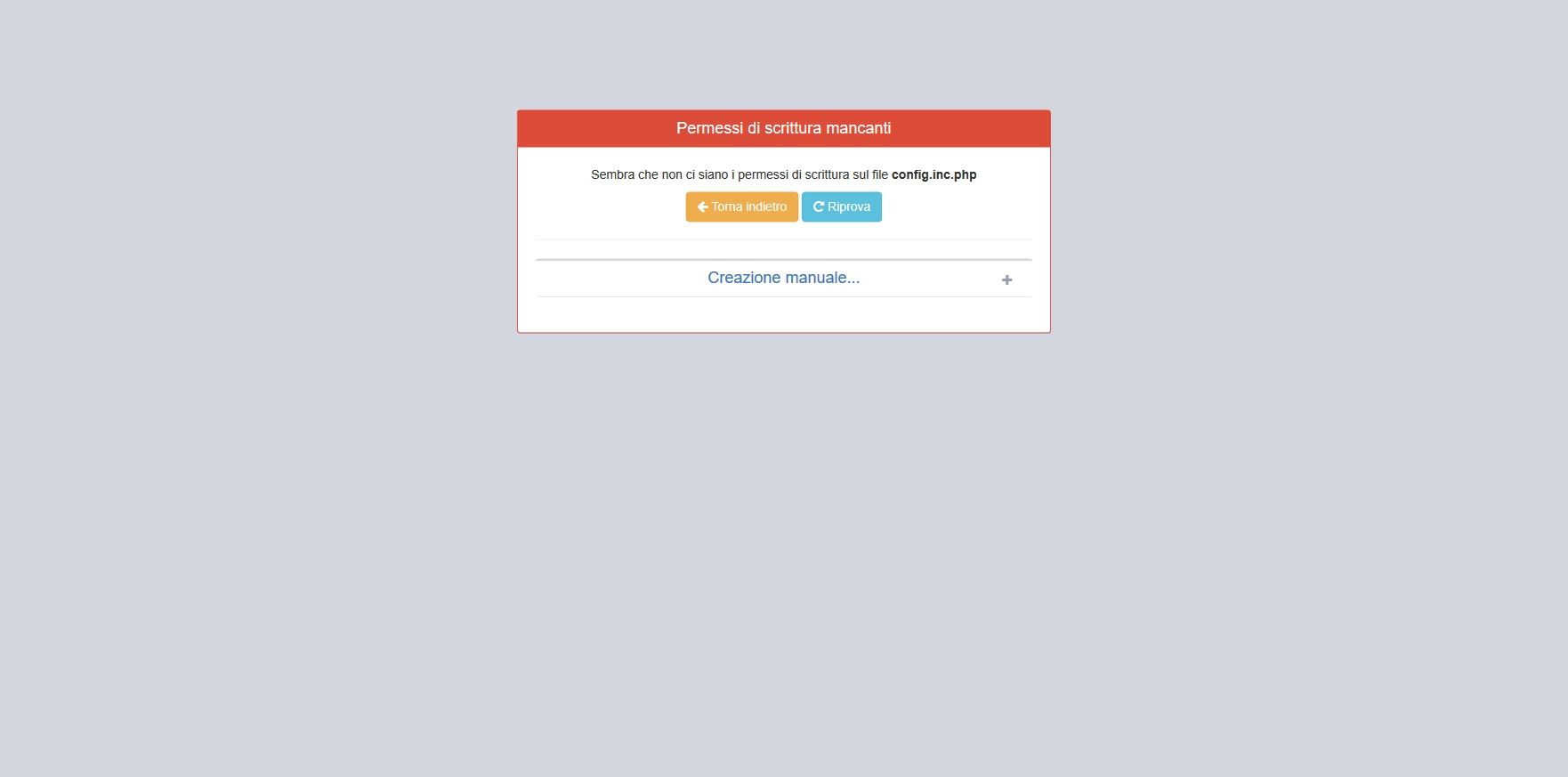
Se le credenziali inserite sono corrette, dopo aver cliccato su Installa si verrà reindirizzati alla procedura automatica di installazione del database.
🛰️ Installazione del database
Una volta inseriti correttamente i parametri di configurazione, è sufficiente cliccare sul pulsante per avviare l'installazione del database di OpenSTAManager.
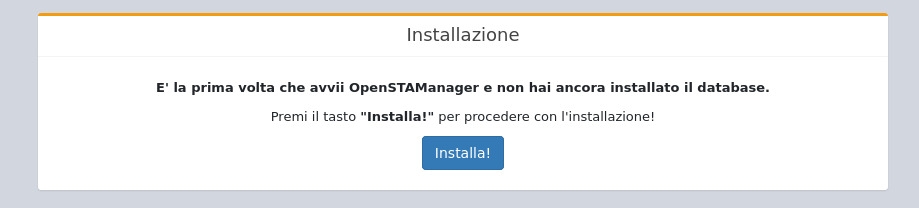

Appena l'installazione sarà terminata, sarà possibile cliccare su Continua e procedere con l'inizializzazione del gestionale.
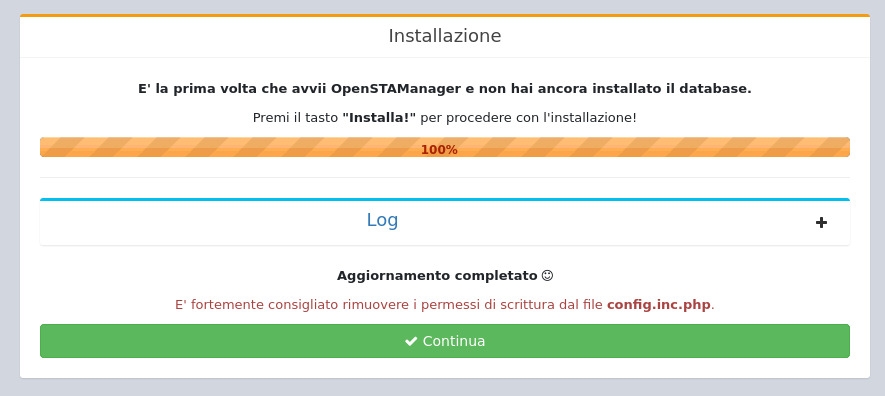
Was this helpful?